При покупке нового iPhone нужно перенести данные с предыдущего устройства. Как это сделать? В этом руководстве мы расскажем, как синхронизировать новый iPhone со старым, чтобы все настройки остались прежними.
Шаг 1: Создайте резервную копию старого iPhone
Сначала нужно создать резервную копию вашего старого iPhone. Для этого воспользуйтесь iCloud или iTunes. iCloud автоматически сохраняет все данные вашего iPhone, а через iTunes можно сделать резервную копию, подключив iPhone к компьютеру.
Шаг 2: Подключите новый iPhone
Подключите новый iPhone к тому же компьютеру, где вы сделали резервную копию старого устройства. Перенесите SIM-карту, если это необходимо. Компьютер автоматически распознает новый iPhone.
Шаг 3: Восстановите резервную копию
Откройте программу iTunes (если она не открыта автоматически) и выберите ваш новый iPhone. Затем выберите опцию "Восстановление из резервной копии" и выберите нужную резервную копию. Процесс восстановления может занять некоторое время, поэтому подождите, пока он закончится.
Следуя этой простой инструкции, вы сможете синхронизировать свои устройства iPhone с минимальными усилиями. Наслаждайтесь своим новым iPhone с сохраненными данными от старого устройства!
Подготовка к синхронизации

Прежде чем приступить к синхронизации нового iPhone с вашим старым устройством, важно выполнить несколько подготовительных шагов:
1. Обновите программное обеспечение
Убедитесь, что на обоих устройствах установлена последняя версия операционной системы iOS. Если нет, обновите их перед началом синхронизации. Это поможет избежать возможных конфликтов и обеспечить более стабильную работу.
2. Включите iCloud
Убедитесь, что на обоих устройствах включена функция iCloud. Она позволяет автоматически синхронизировать данные между устройствами через интернет. Для этого зайдите в настройки вашего iPhone, найдите раздел iCloud и включите его.
3. Создайте резервную копию данных
Создание резервной копии данных - важный шаг перед синхронизацией. Оно поможет восстановить все ваши контакты, фотографии, сообщения и другие данные, если что-то пойдет не так в процессе. Вы можете создать резервную копию данных через iCloud или iTunes.
4. Убедитесь, что у вас достаточно свободного места
Перед синхронизацией убедитесь, что на вашем новом iPhone достаточно свободного места для всех данных с предыдущего устройства. Если нужно, освободите место, удалив ненужные приложения, фото или видео.
5. Отключите почтовые аккаунты на старом устройстве
Для избегания проблем во время синхронизации, временно отключите почтовые аккаунты на старом устройстве. Это поможет избежать дублирования данных и нежелательных изменений во время процесса. После завершения синхронизации нового iPhone вы можете снова включить аккаунты.
После всех подготовительных шагов вы будете готовы к синхронизации нового iPhone со старым устройством. Это позволит перенести все данные и настройки на новое устройство, обеспечивая удобную работу с вашим устройством Apple.
Создание резервной копии данных

Прежде чем начать синхронизацию нового iPhone со старым, важно создать резервную копию данных для сохранения информации. Следуйте этим шагам:
- Подключите старый iPhone к компьютеру через USB.
- Откройте iTunes или Finder на macOS Catalina и выше.
- Выберите iPhone в списке устройств.
- На странице управления устройством выберите "Создать резервную копию" или "Архивировать сейчас".
- Дождитесь окончания создания резервной копии. Все данные будут скопированы на ваш компьютер.
Когда копия будет создана, можно начать синхронизацию нового iPhone. Обратите внимание, что процесс может занять время, особенно при большом объеме данных или медленном интернет-соединении.
Выбор способа синхронизации
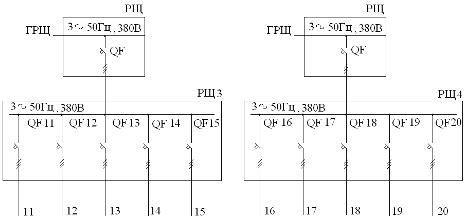
Синхронизация нового iPhone может быть выполнена различными способами. Выберите подходящий вариант в соответствии с вашими потребностями и предпочтениями.
Первый способ - использование iCloud. iCloud предоставляется Apple как облачная служба хранения и синхронизации данных. Если у вас есть учетная запись iCloud, вы можете легко синхронизировать все содержимое со старого устройства на новое. Просто войдите в свою учетную запись iCloud на новом iPhone и включите функцию синхронизации данных. Все ваши приложения, контакты, фотографии и другие файлы будут автоматически переданы на новое устройство.
Второй способ - использование iTunes. iTunes - это программное обеспечение, разработанное Apple для управления и синхронизации устройств iOS. Если вы предпочитаете использовать iTunes для синхронизации, вам нужно подключить новый iPhone к компьютеру с помощью кабеля USB. Затем запустите программу iTunes и выберите ваше новое устройство. Выберите опцию синхронизации и выберите типы данных, которые вы хотите передать на новое устройство. Нажмите кнопку "Применить", чтобы начать процесс синхронизации.
Также вы можете использовать приложения сторонних разработчиков для синхронизации данных между новым и старым iPhone. Некоторые из этих приложений предоставляют более гибкие функции синхронизации и позволяют вам выбирать, какие файлы и данные передавать.
Перед синхронизацией нового iPhone со старым нужно создать резервную копию данных с предыдущего устройства. Это поможет сохранить все важные файлы и избежать потери информации. Можно сделать резервную копию через iCloud или iTunes.
Использование iCloud
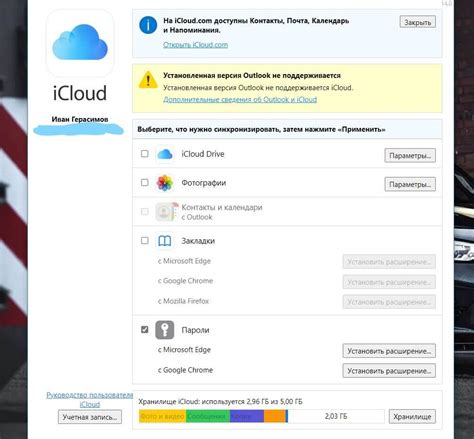
Убедитесь, что на обоих устройствах включена функция iCloud. Включите "iCloud Drive" в настройках iPhone и активируйте необходимые данные для синхронизации.
На новом iPhone при настройке выберите "Восстановить из резервной копии iCloud", войдите в свою учетную запись iCloud и выберите резервную копию для восстановления данных.
Для восстановления данных на новом iPhone вам понадобится подключение к Wi-Fi и время. После завершения процесса все данные из iCloud будут доступны на вашем устройстве.
Но помните, что для синхронизации данных между устройствами необходимо достаточно места в iCloud. В случае нехватки места, можно купить дополнительное пространство за дополнительную плату.
iCloud - удобный способ синхронизировать устройства и иметь доступ к своим данным в любое время.
Синхронизация через iTunes
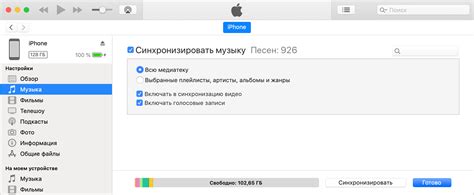
Чтобы синхронизировать новый iPhone через iTunes, выполните следующие шаги:
- Установите последнюю версию iTunes с официального сайта Apple.
- Откройте iTunes и подключите старый iPhone к компьютеру с помощью USB-кабеля.
- На экране iPhone появится запрос о разрешении доступа компьютеру к данным. Нажмите "Доверять" или "Разрешить".
- В iTunes выберите устройство iPhone, которое вы хотите синхронизировать.
- Выберите необходимую вкладку (например, "Музыка", "Фотографии" или "Контакты") и настройте параметры синхронизации.
- Нажмите кнопку "Применить" или "Синхронизировать", чтобы начать процесс синхронизации.
В процессе синхронизации iTunes передаст все выбранные файлы, настройки и данные на новый iPhone. Также программа создаст резервную копию данных, благодаря которой вы сможете восстановить информацию в случае необходимости.
Если вы переносите большие файлы или много данных, передача через Bluetooth может занять некоторое время. Убедитесь, что оба устройства находятся вблизи друг друга и не выключаются во время передачи данных.
Передача данных через Bluetooth является удобным и безопасным способом синхронизации нового iPhone со старым, если у вас нет доступа к интернету или вы предпочитаете использовать данную технологию. Следуя приведенной выше инструкции, вы сможете легко и быстро передать все необходимые данные на свой новый iPhone.
Перенос приложений и настроек

Перенос приложений и настроек на новый iPhone может быть удобным и быстрым процессом, который поможет вам сэкономить время и усилия. Вот несколько полезных советов и инструкций о том, как синхронизировать новый iPhone со старым и перенести все необходимые приложения и настройки.
1. Используйте iCloud для переноса данных
Если у вас есть учетная запись iCloud, вы можете использовать этот сервис для автоматического переноса приложений и настроек на новое устройство. Для этого вам нужно войти в iCloud на своем старом iPhone, перейти в раздел "Настройки" и выбрать "iCloud". Затем включите переключатель для "Приложений" и "Ключей iCloud", чтобы перенести все необходимые данные.
2. Используйте iTunes для синхронизации данных
Если у вас нет учетной записи iCloud или вы предпочитаете использовать iTunes, вы можете синхронизировать свой старый iPhone с компьютером и перенести данные на новое устройство. Подключите старый iPhone к компьютеру через USB и откройте iTunes. Выберите устройство в iTunes и перейдите в раздел "Резервное копирование". Включите опцию "Зашифровать резерв" и "Сохранить пароли", чтобы сохранить все приложения и настройки.
3. Перенос приложений вручную
Если нужно перенести определенные приложения на новый iPhone, это можно сделать вручную. Зайдите в App Store на новом iPhone, найдите приложения и нажмите "Приобрести" или "Загрузить", чтобы установить их на новое устройство.
4. Настройка учетных записей
Если у вас есть разные учетные записи для приложений и сервисов, убедитесь, что вы вошли в них на новом iPhone, чтобы использовать все функции. Войдите в каждое приложение или сервис с вашими данными и настройте параметры.
5. Проверьте настройки и обновления
Прежде чем начать пользоваться новым iPhone, проверьте все настройки и обновите все приложения. Зайдите в раздел "Настройки" на новом iPhone и посмотрите все параметры. Проверьте наличие обновлений для всех приложений, чтобы получить новые функции и исправления.
Следуя этим простым советам и инструкциям, вы сможете легко и удобно перенести все нужные приложения и настройки на ваш новый iPhone. Теперь вы готовы начать пользоваться новым устройством с минимальным количеством усилий и максимальным комфортом.
Синхронизация контактов и календаря
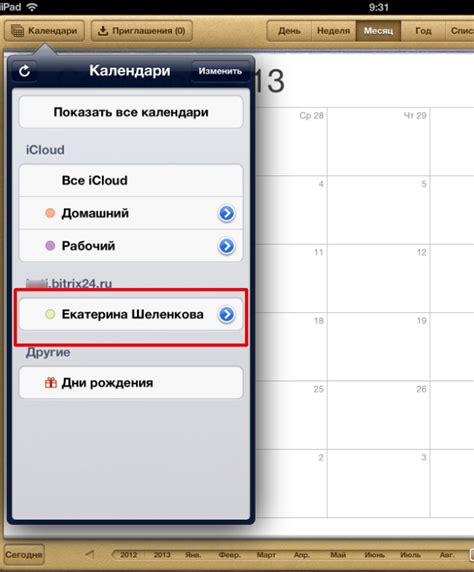
Синхронизация контактов и календаря между старым и новым iPhone позволяет быстро и удобно передать важную информацию на новое устройство. Для этого необходимо выполнить несколько простых действий.
Шаг 1: Убедитесь, что на вашем старом iPhone включена функция iCloud. Для этого перейдите в настройки, найдите в списке ваш аккаунт iCloud и удостоверьтесь, что он включен. Если нет, войдите в аккаунт или создайте новый.
Шаг 2: Включите новый iPhone и пройдите настройку, введя данные учетной записи iCloud.
Шаг 3: Откройте настройки нового iPhone, найдите "iCloud" и включите синхронизацию контактов и календаря.
Шаг 4: Подождите синхронизацию данных с iCloud на новом устройстве.
Шаг 5: Проверьте данные в контактах и календаре на новом iPhone.
Теперь можно пользоваться новым iPhone с обновленными контактами и календарем.
Подключение и синхронизация Apple Watch
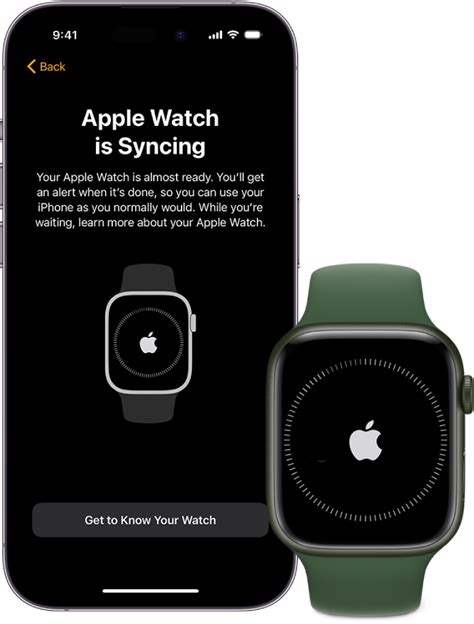
Чтобы Apple Watch работал корректно, его необходимо синхронизировать с вашим новым iPhone. В этом разделе мы расскажем, как это сделать.
1. Убедитесь, что на вашем новом iPhone установлено последнее обновление iOS.
2. Включите Bluetooth на обоих устройствах. На iPhone откройте настройки и активируйте Bluetooth.
3. На Apple Watch перейдите в настройки через главное меню.
4. В разделе Bluetooth на Apple Watch убедитесь, что функция включена.
5. Поднесите Apple Watch к iPhone и дождитесь обнаружения устройства.
6. На iPhone появится уведомление о подключении к Apple Watch. Нажмите "Продолжить" для синхронизации.
7. Введите пароль от Apple ID для подтверждения синхронизации.
8. Дождитесь завершения процесса синхронизации, который может занять несколько минут.
Теперь ваш iPhone полностью подключен и синхронизирован с Apple Watch. Вы можете настроить уведомления, установить приложения и начать пользоваться всеми преимуществами умных часов от Apple.